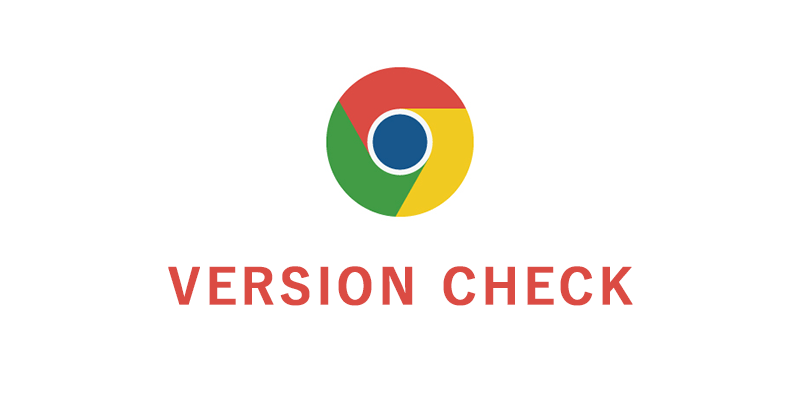シェア率の最も高いブラウザ「Google Chrome」。
脆弱性が見つかる度、改善するために常にバージョンアップされています。
基本的には常に最新バージョンを保つのが良いでしょう。
自分が使っているバージョンを把握しておくことはとても重要なので、執筆時点(2019年9月)でのバージョンの確認方法をご紹介します。
2019年9月時点での最新のバージョン
76.0.3809.132
上記が執筆時点での最新バージョンです。
これよりバージョンが低い場合はアップデートを検討しましょう。
【PC】バージョンの確認方法
PC(デスクトップ版)での確認方法です。
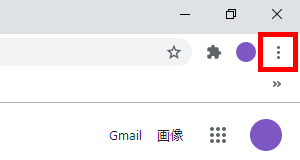
まず、ブラウザ右上にある点々のアイコンをクリックします。
閉じるボタンの真下にあるアイコンです。
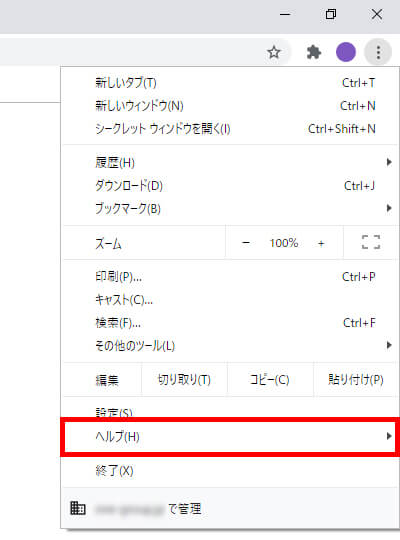
表示されたメニューから、「ヘルプ(H)」にカーソルを合わせます。
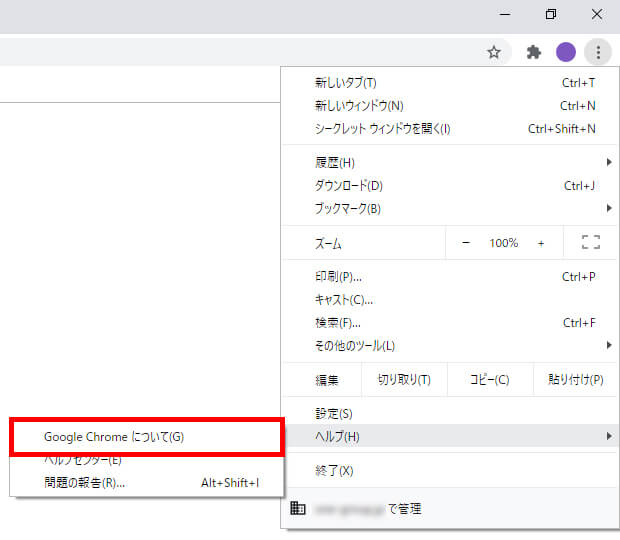
「Google Chrome について(G)」をクリック。
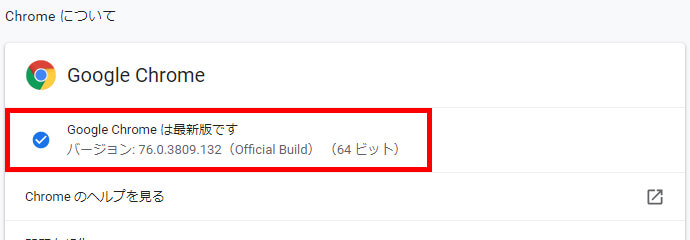
画像赤枠部分にてバージョンを確認できます。
「Google Chromeは最新版です」と表示されていればあなたのChromeは最新のバージョンです。
そうでない場合はアップデートしておきましょう。
【アプリ】バージョンの確認方法
続いて、アプリ(モバイル版)の確認方法です。
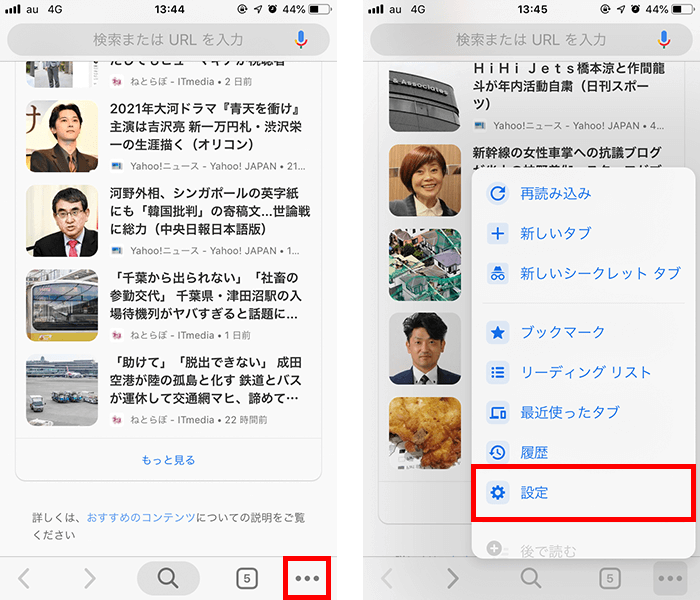
「Chrome」アプリを立ち上げたら、右下の「…」アイコンをタップします。
表示されたメニューから、「設定」をタップ。
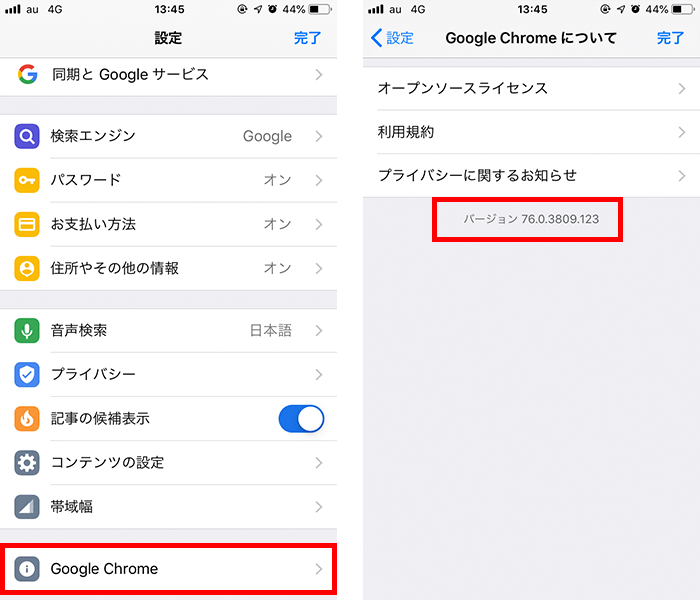
「Google Chrome」をタップします。
画像右側の赤枠部分にバージョンが表示されます。
まとめ
PC(デスクトップ版)とアプリ(モバイル版)のバージョン確認方法をご紹介しました。
脆弱性に対処するために、特別な理由がない場合は常に最新のバージョンを保つようにすると良いでしょう。